- 公開日:
アプリなしでiPhoneのキーボード背景を変更する方法
iPhoneには、キーボードの背景を変更するような標準機能はありません。
通常、キーボードの背景を変更したい場合はApp Storeで配信されているようなサードパーティ製のアプリを使用します。
どうしてもアプリをダウンロードしたくない場合は、代わりに以下の方法を試すことでiPhoneをカスタマイズできます。
サードパーティアプリを使用せずにパーソナライズする代替方法
アプリなしではキーボードの背景を変更することはできませんが、壁紙やiPhone全体の雰囲気を変えることなら可能です。
iPhoneの壁紙を変更する
これはキーボードの背景を変更するものではありませんが、iPhoneに新鮮な外観を与えることができます。
「設定」アプリ >「壁紙」>「新しい壁紙を追加」へ進み、好きな壁紙を選んで設定します。
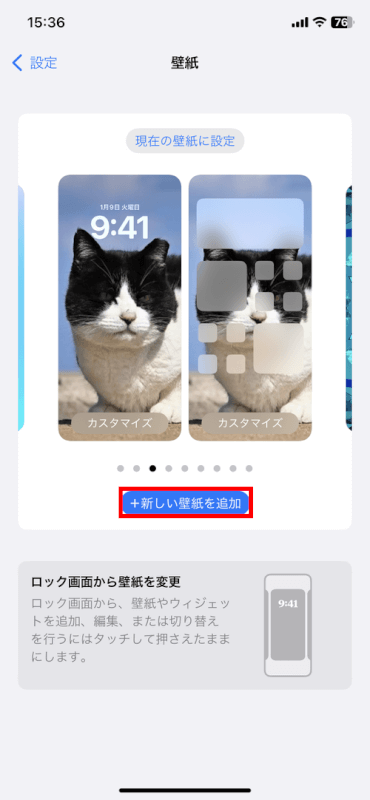
ダークモードまたはライトモードを使用する
ダークモードとライトモードを変更すると、iPhoneの全体的なテーマに影響を与えます。
「設定」アプリ >「画面表示と明るさ」で調整できます。
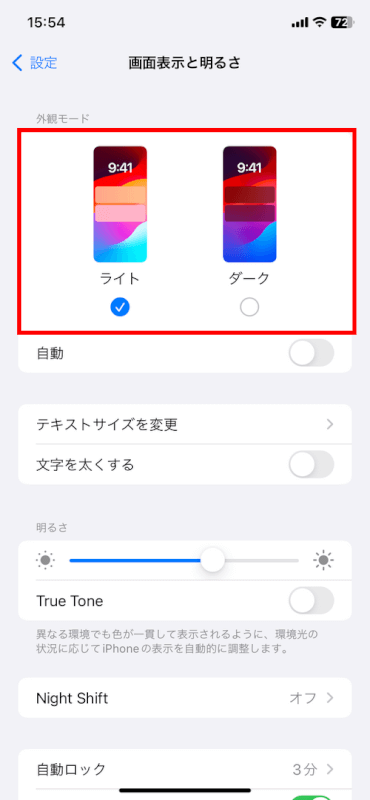
「ライト」に設定したときのキーボードです。
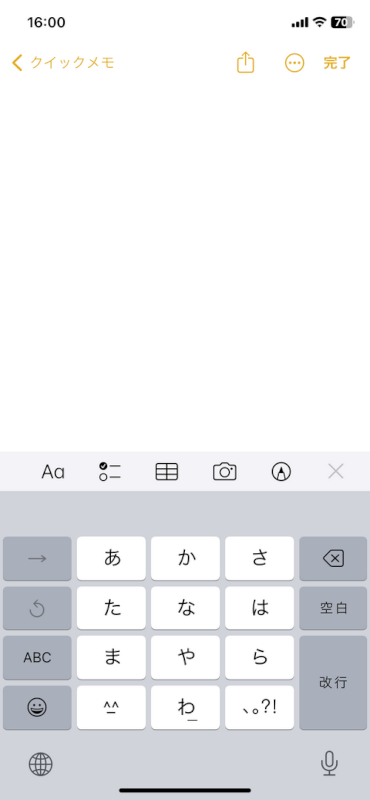
「ダーク」に設定したときのキーボードです。背景に写真を入れるなどはできませんが、キーボードの色を変えることはできます。
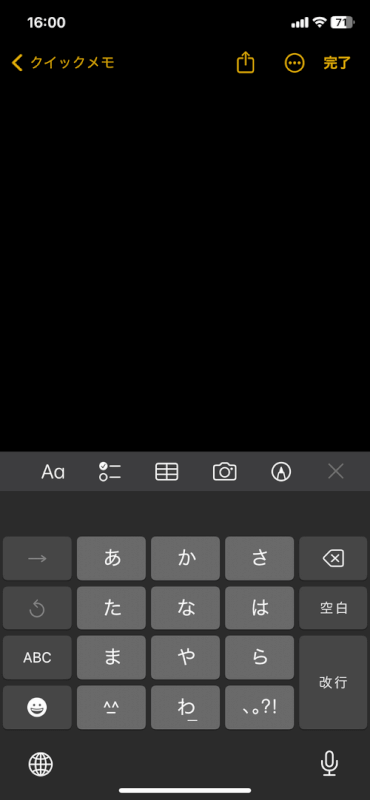
キーボードの文字を太くする
より良い視認性のために太字テキストを有効にすることで、キーボード上の文字をよりはっきりと見せることができます。
「設定」アプリ >「画面表示と明るさ」へ進み、「文字を太くする」をオンにします。
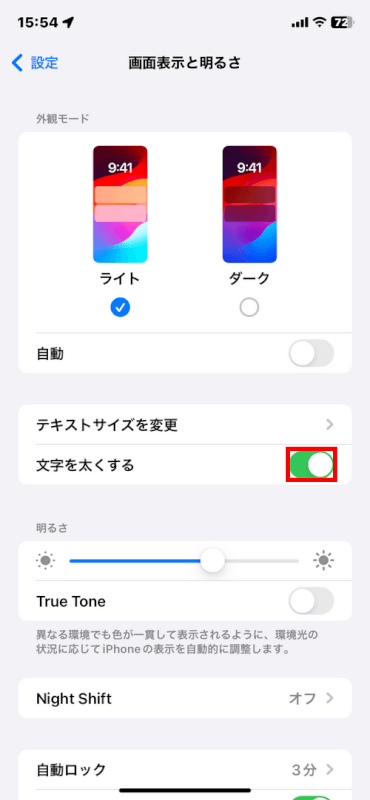
キーボードの背景は変わりませんが、キー上の文字の太さが変わります。
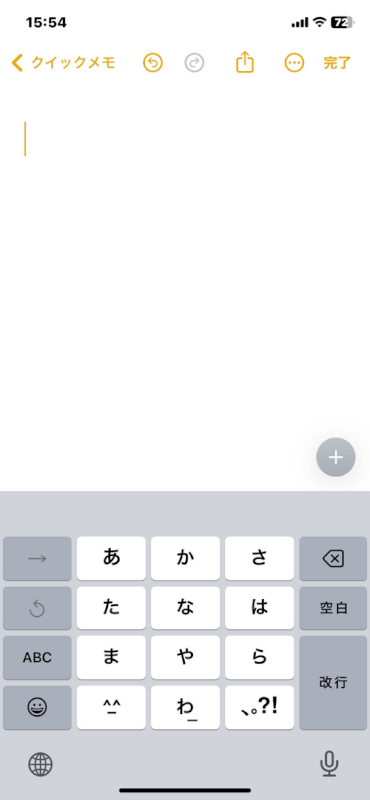
アクセシビリティ機能を使用する
iOSは、デバイスとのやり取りをカスタマイズするのに役立つさまざまなアクセシビリティ機能を提供しています。
音声コントロール、拡大鏡、色フィルターなどの機能は「設定」アプリ >「アクセシビリティ」で見つかります。
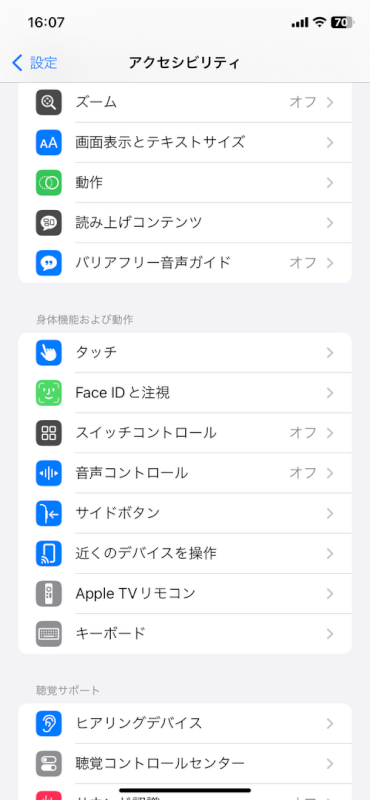
結論
サードパーティアプリを使用せずに、iPhoneでキーボードの背景を変える方法は非常に限られています。
しかし、iOSの組み込み設定や機能を変更することで、キーボードの色や文字の太さなどを調整できます。オリジナルのキーボードは作成できませんが、少しテイストを変えたいときにお試しください。
問題は解決できましたか?
記事を読んでも問題が解決できなかった場合は、無料でAIに質問することができます。回答の精度は高めなので試してみましょう。
- 質問例1
- PDFを結合する方法を教えて
- 質問例2
- iLovePDFでできることを教えて

コメント
この記事へのコメントをお寄せ下さい。